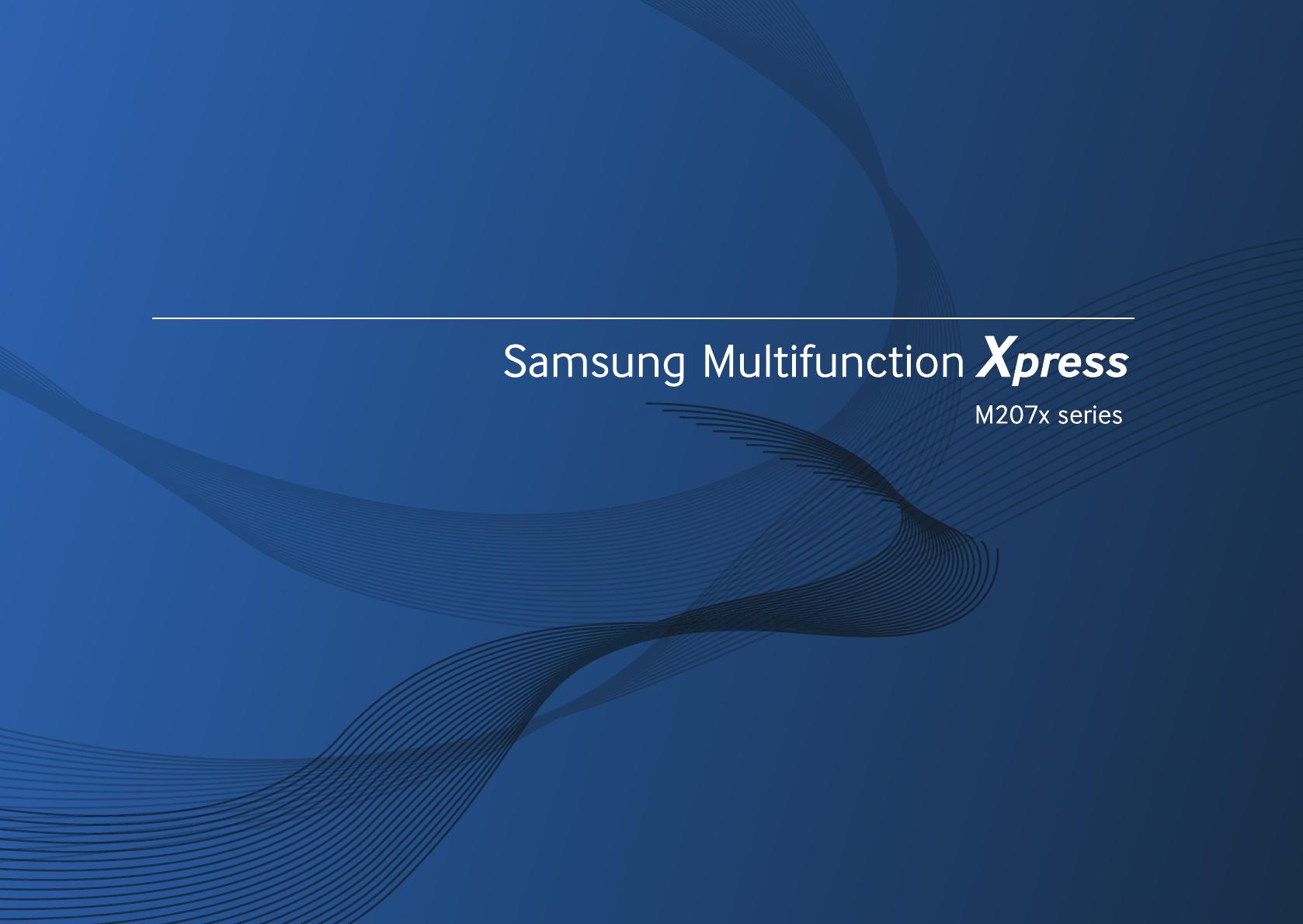
Некоторые функции могут различаться в зависимости от модели и региона .
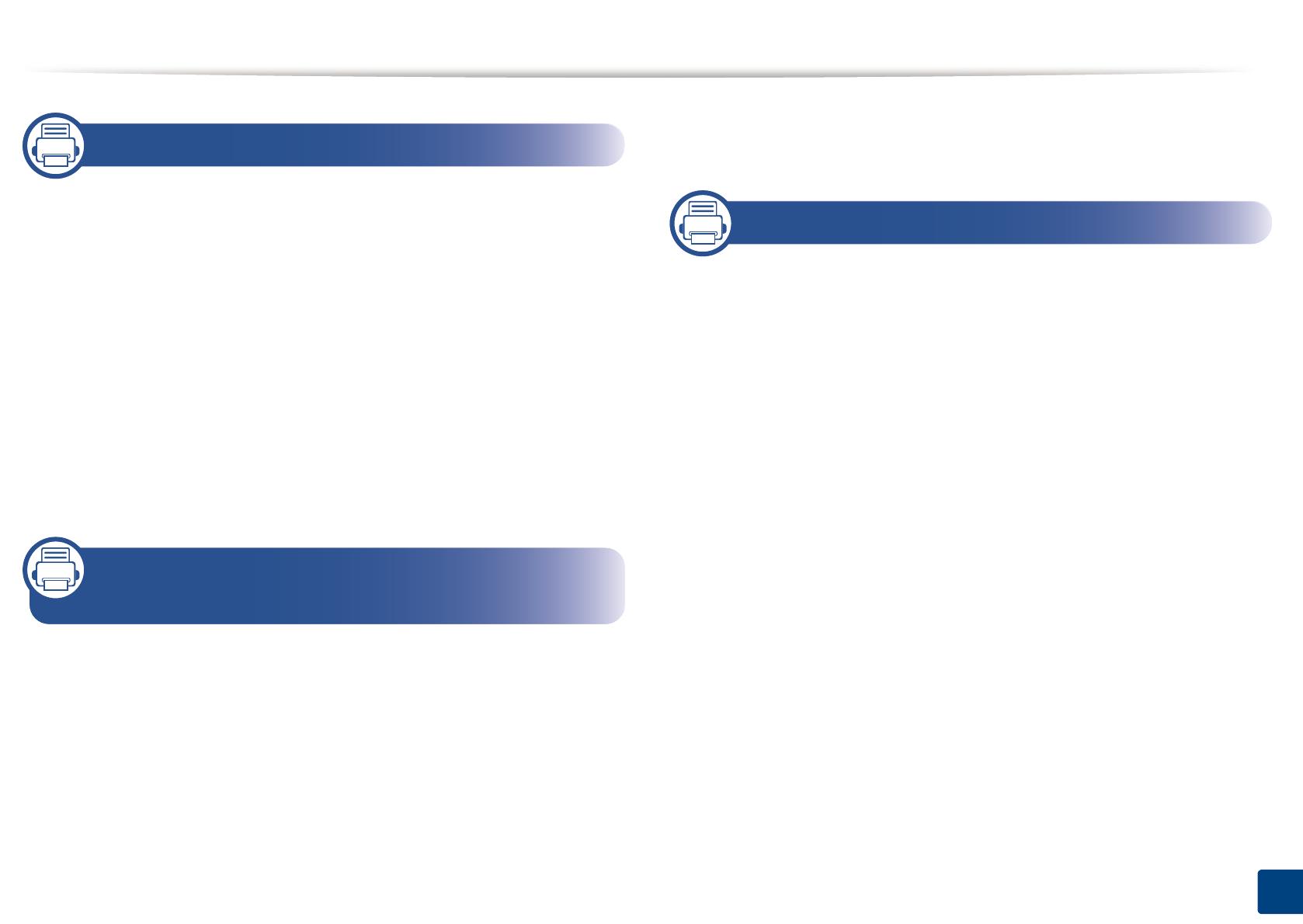
1. Введение
Ключевые преимущества 5
Функции различных моделей 8
Полезная информация 14
О руководстве пользователя 15
Информация о безопасности 16
Обзор устройства 23
Обзор панели управления 27
Включение устройства 31
Установка драйвера локально 32
Замена драйвера 33
2. Обзор меню и базовая
Обзор меню 35
Основные параметры устройства 40
Материалы и лотки 42
Основные операции печати 55
Основные операции копирования 61
Базовые возможности сканирования 66
Основные отправки факсимильных
сообщений 67
3. Обслуживание
Заказ расходных материалов и
Samsung M2070 как достать, вытащить картридж
дополнительных компонентов 73
Доступные материалы 74
Хранение картриджей 75
Перераспреде ление тонера 77
Замена картриджа 79
Контроль срока службы расходных
материалов 81
Настройка предупреждени я о низком
содержании тонера 82
Чистка устройства 83
Советы по перемещению и хранению
устройства 89
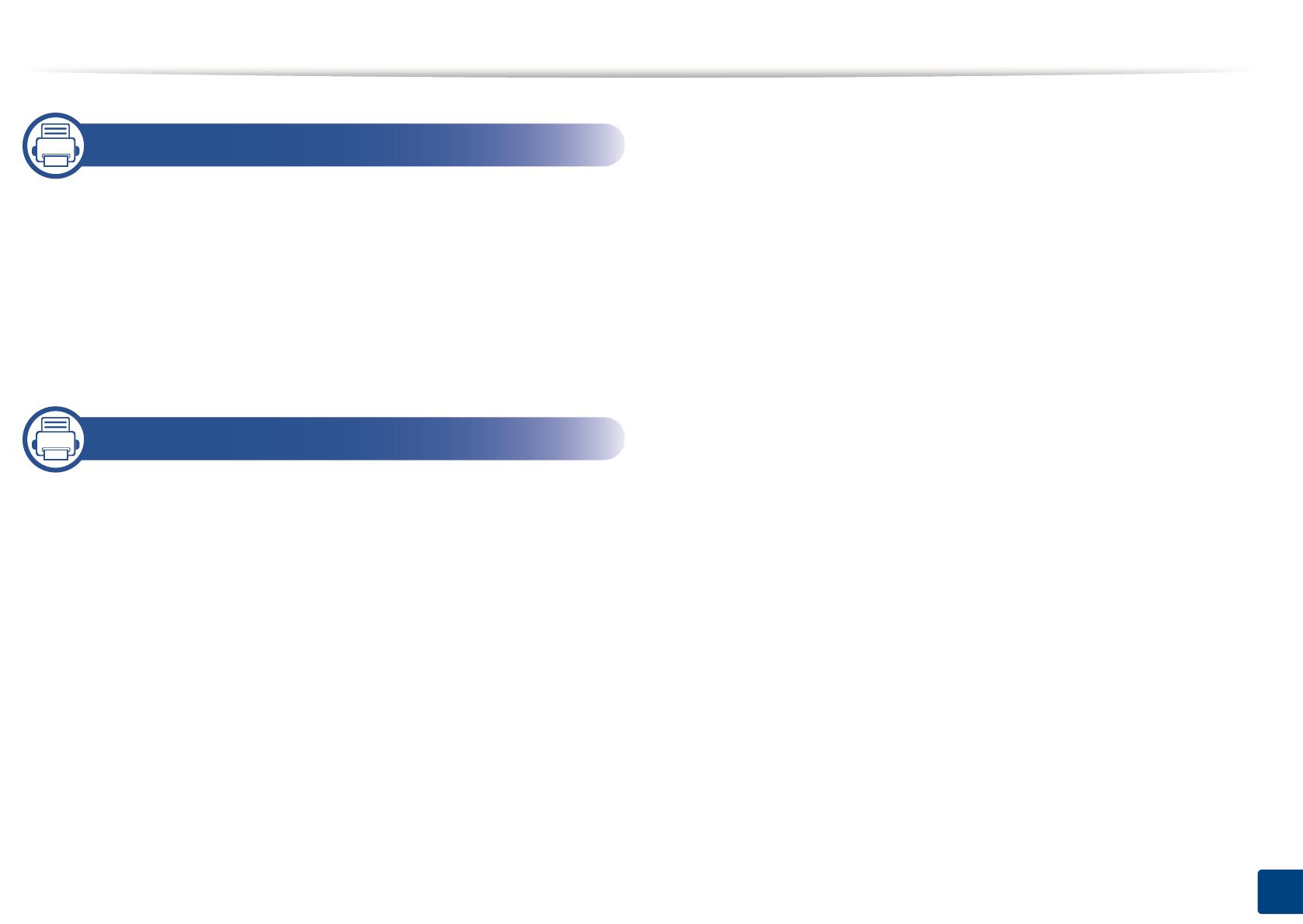
4. Устранение неисправностей
Рекомендации по предотвращению
замятия бумаги 91
Устранение замятия документа 92
Удаление замятой бумаги 96
Описание индикаторов состояния 99
Сведения о сообщениях на дисплее 102
5. Приложение
Технические характеристики 108
Нормативная информация 118
Авторские права 133
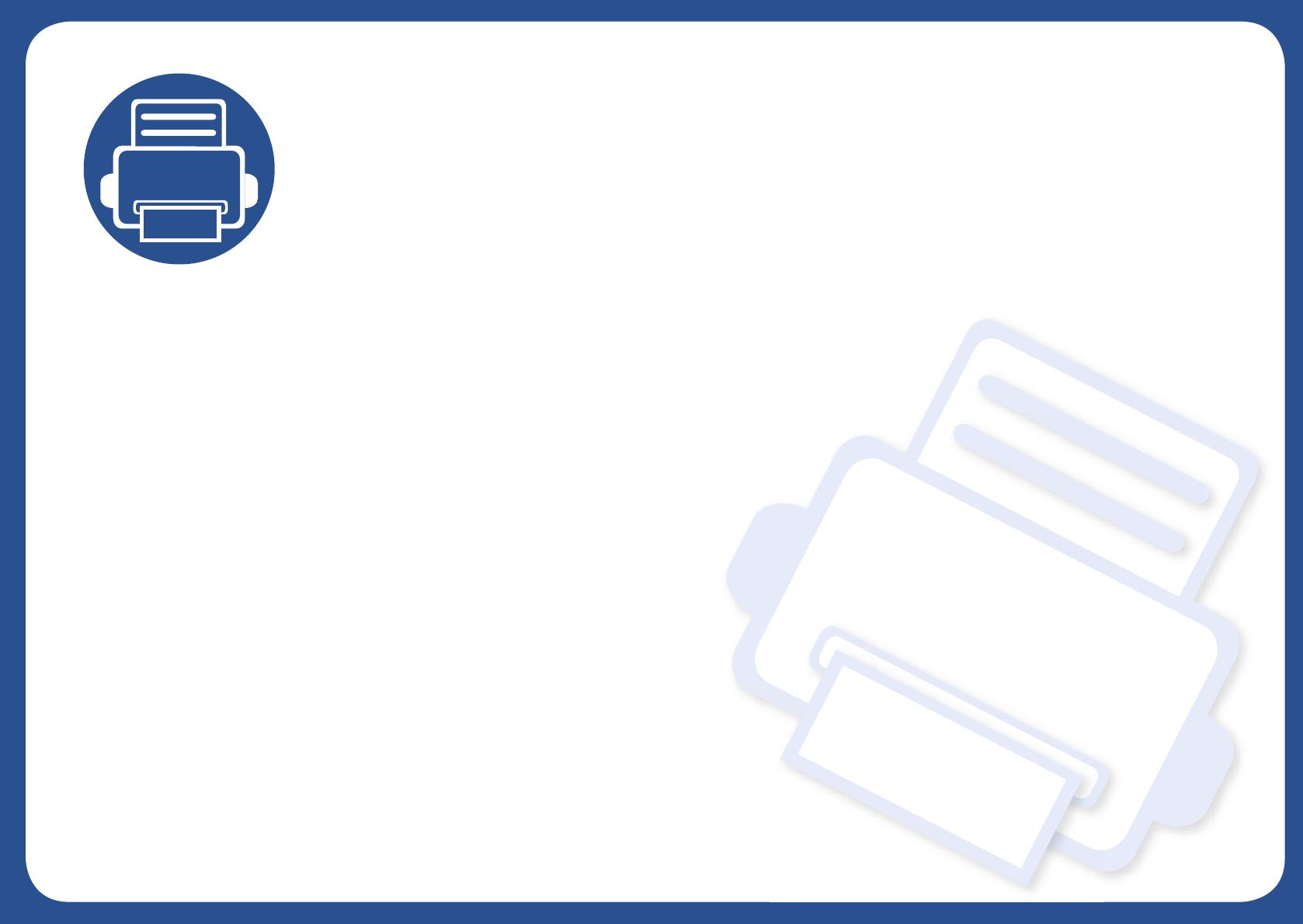
1. Введение
В данной главе содержится инфо рмация , которую необходимо усвоить прежде , чем приступать к работе
с устройством .
• Ключевые преимущества 5
• Функции различных моделей 8
• Полезная информация 14
• О руководстве пользователя 15
• Информация о безопасности 16
• Обзор устройства 23
• Обзор панели управления 27
• Включение устройства 31
• Установка драйвера локально 32
• Замена драйвера 33
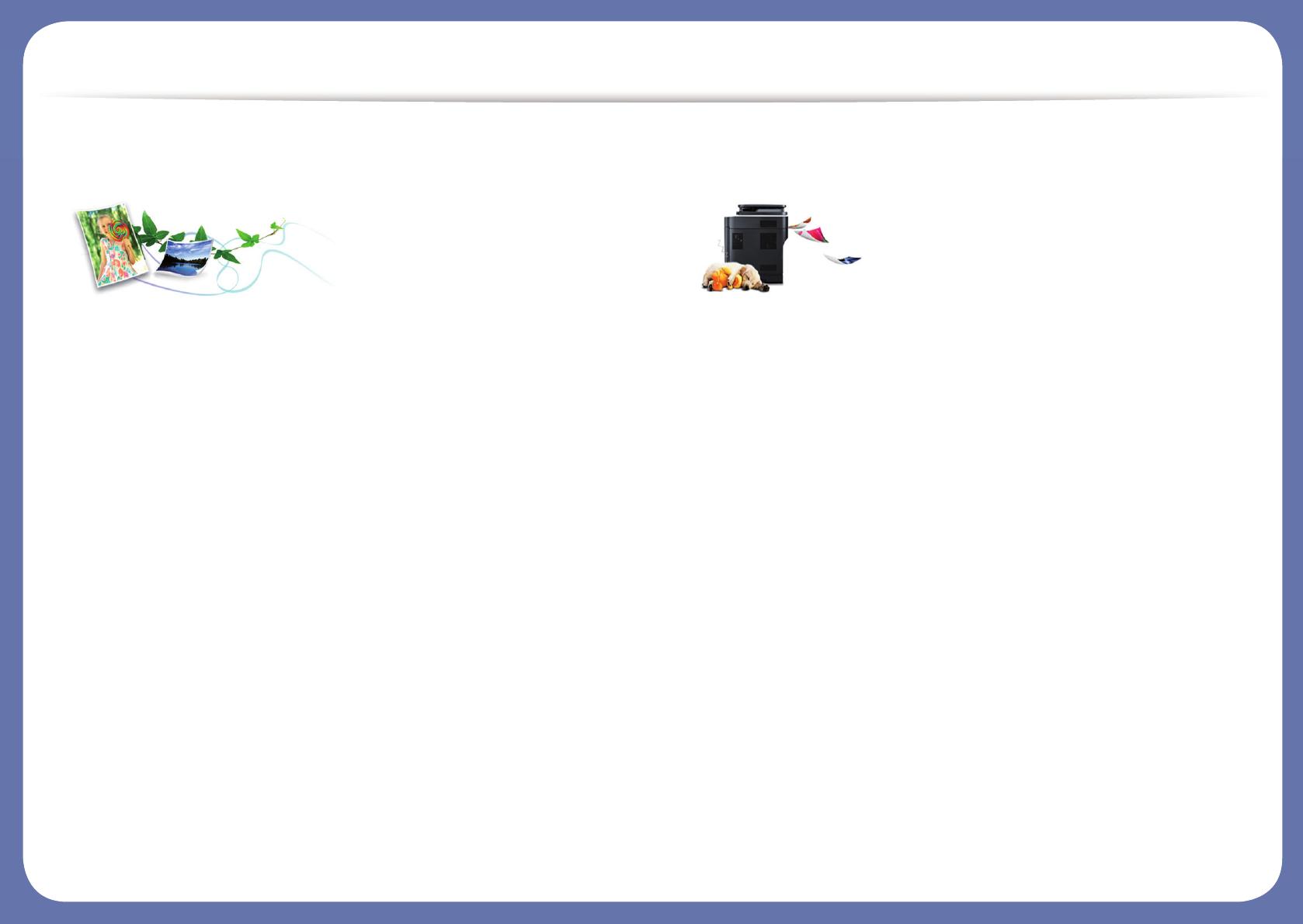
Ключевые преимущества
Экологическая безопасность
• Для экономии тонера и бумаги устройство снабжено функцией
экопечати ( см . « Экопечать » на стр . 59).
• В целях экономии бумаги можн о распечатыва ть несколько страниц
на одном листе ( см . « Использован ие дополнительных параметров
печати » на стр . 219).
• Для экономии бумаги можно печатать на обе их сторонах листа
МФУ Samsung Xpress M2070W
( функция двусторонней печати ) ( руч ной ) ( см . « Использование
дополнительных параметров печати
» на стр . 219).
• Данное устройство позволя ет сэкономить электроэнергию ,
автоматически снижая ее потребление в режиме ожидания .
• Для сохранения природных ресурсов рекомендуем испол ьзовать
вторичную бумагу .
Быстрая печать с высоким разрешением
• Печать можно выполнять с разрешением до 1200 x 1200 тчк / дюйм
( фактическое разрешение ).
• Быстрая печать по требованию .
— M20 7x series
▪ 20 стр / мин для формата A4 или 21 стр / мин для формата
Letter при односторонней печати .
— M 2074 series
▪ 18 стр / мин для формата A4 или 19 стр / мин для формата
Letter при односторонней печати .
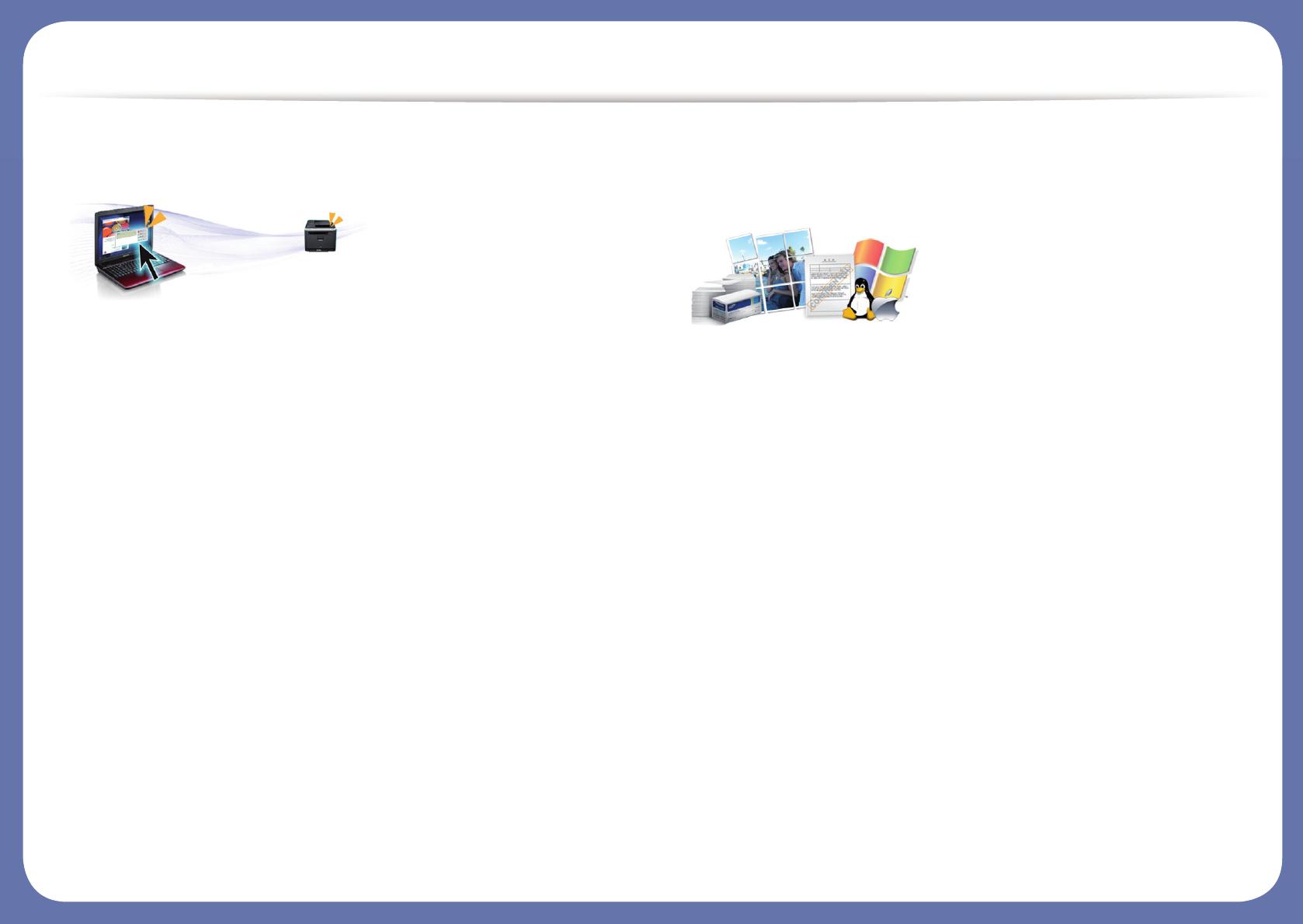
Ключевые преимущества
• Программа Easy Capture Manage r позволя ет печатать снимки
экрана , полученные нажатием кно пки Print Screen на клавиатуре
( см . «Easy Capture Ma nager» на стр . 258).
• Samsung Easy Document Creator это приложение , которое
позволяет сканировать , компилировать и сохранять докуме нты в
разных форматах , вкл ючая формат .epub. Эти документы можно
потом рспространять по социальным сетям или факсу ( см .
« Работа с Samsung Easy Docu ment Creator» на стр . 265).
• Приложение AnyWeb Print помогает делать снимки экрана в
Windows Internet Explorer, а также обеспечивает удобный
предпросмо тр , редактирование и печать изображений ( см .
«Samsung AnyWeb Print» на стр . 259).
• Программа Служба обновлений позволяет регулярно проверять
наличие новых ве рсий программного обеспе чения и
устанавливать их во время установки драйвера . Данная функция
доступна только в ОС Windows.
• Если у вас есть доступ в Интернет , вы можете получить справку ,
поддержку , драйверы
устро йства , руководства и информацию о
заказе материал ов на веб — сайте www.samsung.com > ваш продукт
> Поддержка и загрузка .
Широкий набор функций и поддержка
множества приложений
• Поддержка разного формата бумаги ( см . « Характеристики
материала для печати » на стр . 111).
• Печать водяных знаков : В документ можно добавлять различные
надписи , например « Секретно » ( см . « Испо льзование
дополнительных параметров печати » на стр . 219).
• Печать плакатов : Текст и изображе ния на каждой стр анице
документа можно увеличить , распечатать на нескольких листах
бумаги и склеить ( см . раздел «
Использование дополнительных
параметров печати » на стр . 219).
• Печать можно выполнять из разных операционных систем ( см .
« Системные требования » на стр . 114).
• Устройство оснащено интерфейсом USB и ( или ) сетевым
интерфейсом .
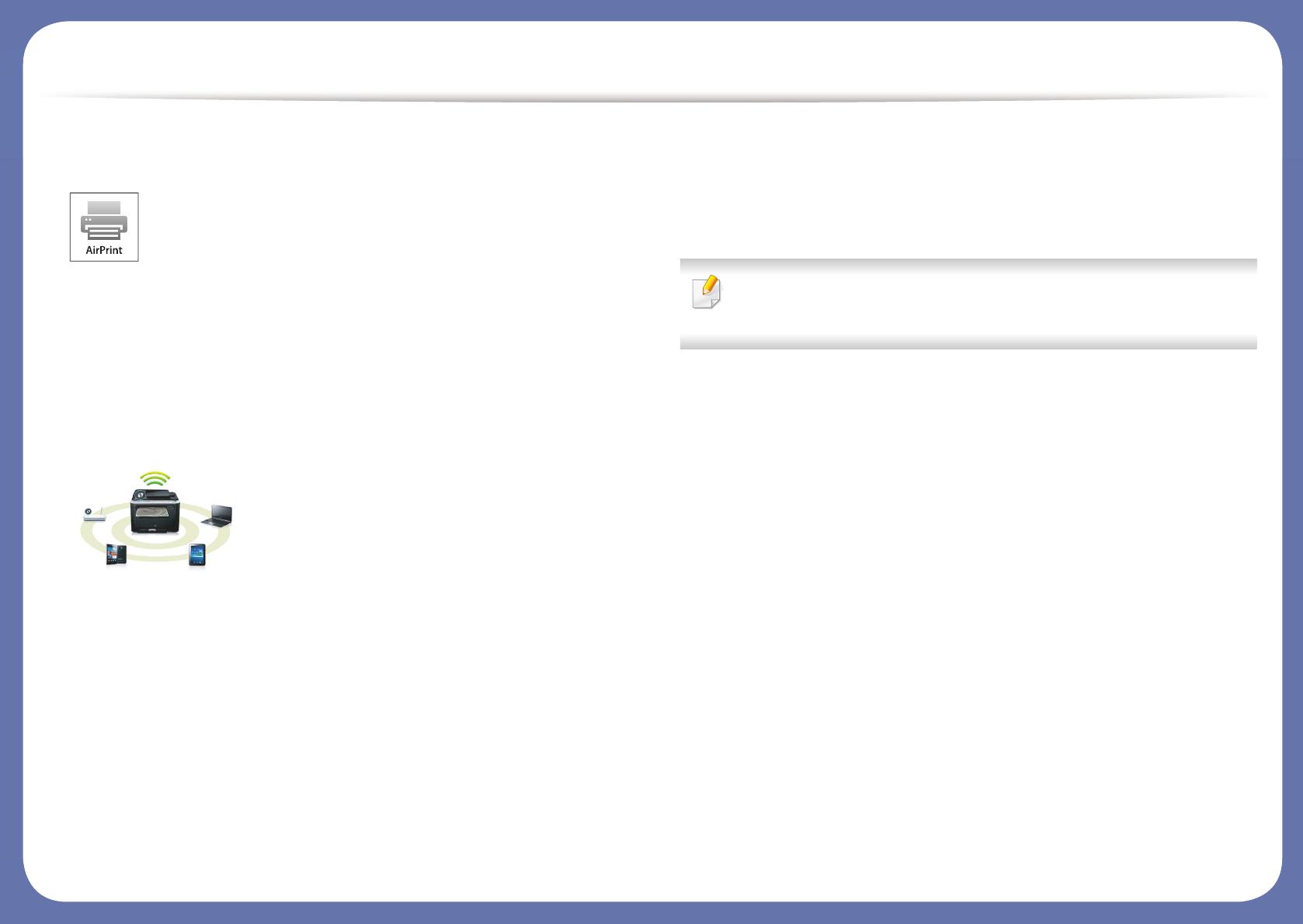
Ключевые преимущества
• AirPrint позволяет осуществлять прямую печать с устройств
iPhone, iPad и iPod touch под управлением iOS 4.2 или более
Поддержка разных методо в настройки
беспроводной сети
• Использование кнопки WPS (Wi-Fi Protected Setup™ )
— Вы можете легко подключить устройство к беспроводной сети
при помощи кнопки WPS на устройстве и точке доступа
( беспроводном марш рутизаторе ).
• Использование USB- кабеля или сетевого кабел я
— Вы можете подключить и использовать различные
беспроводные сети посредством USB- каб еля или сетевого
• С помощью Wi-Fi Direct
— Вы можете легко и удобно посылать файлы на
печать с ваших
мобильных устройств посредством функций Wi-Fi или Wi-Fi
См . « Введение в методы настройки беспроводной сети .» на

Функции различных моделей
Функции и комплектация устройств могут различаться в зависимости от модели и региона .
Операционная система
( ● : поддерживаемая функция , пустое поле : неподдерживаемая функция )
Программное обеспечение
Операционная система
M207x ser ies
M207xW series
M207xF series
M207xFW series
M207xFH se ries
M207xHW serie s
Программное обеспечение
M207x series
M207xW series
M207xF series
M207xFW serie s
M207xFH series
M207xHW series
Драйвер принтера SPL ● ●
Драйвер принтера PCL
Драйвер печати PS
Драйвер принтера XPS
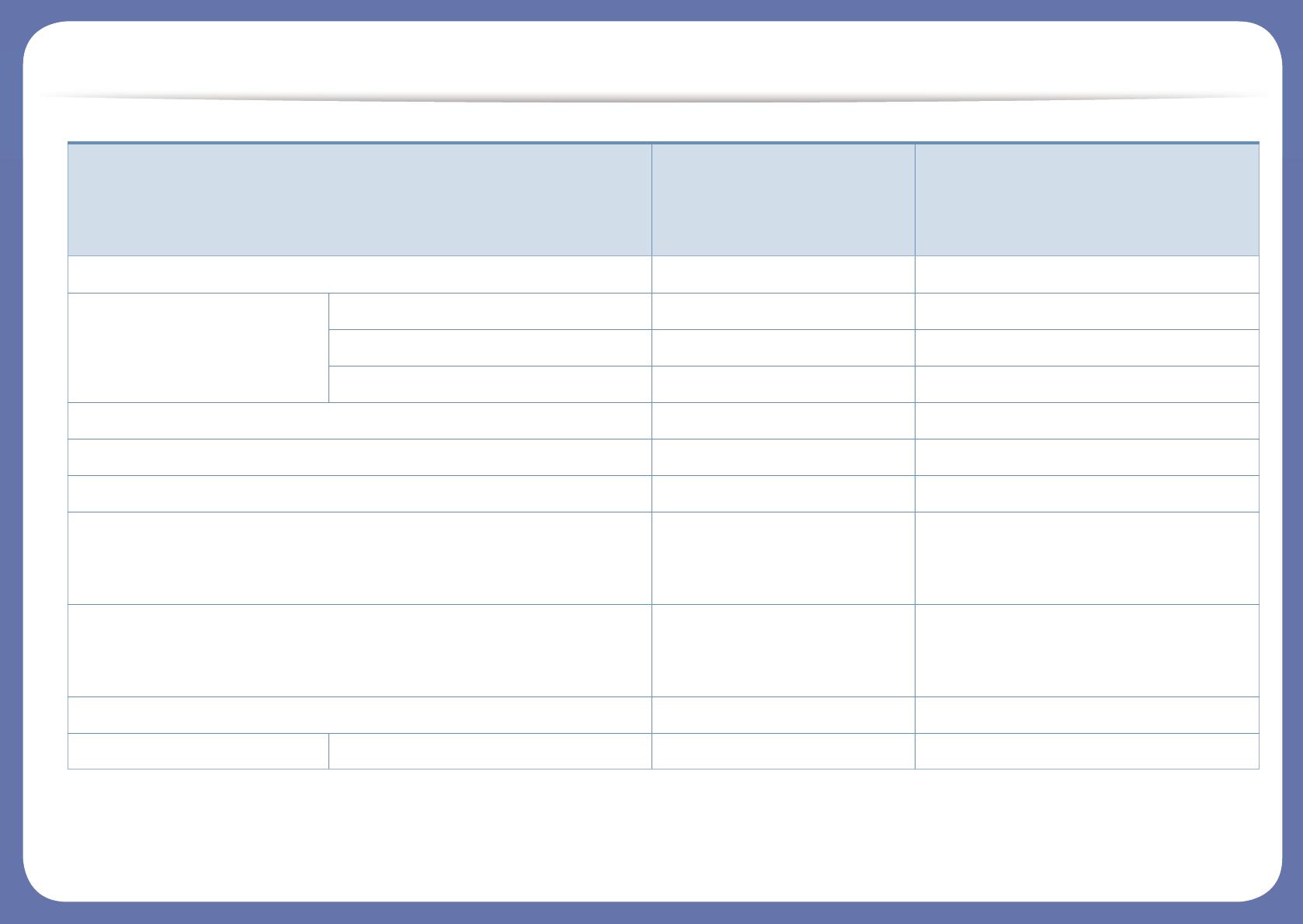
Функции различных моделей
( ● : поддерживаемая функция , пустое поле : неподдерживаемая функция )
Утилита прямой печати
Samsung Easy Printer
Параметры сканирования на ПК ● ●
Параметры режима Факс — ПК ●
Параметры устройств ● ●
Samsung Easy Document Creator ● ●
Состояние принтера Samsung ● ●
AnyWeb Print ● ●
SyncThru™ Web Service ●
( Только для моделей
M207xW series)
( Только для моделей M207xFW series)
SyncThru Admin Web Service ●
( Только для моделей
M207xW series)
( Только для моделей M207xFW series)
Easy Eco Driver ● ●
Факс Samsung Network PC Fax ●
a. Драйвер XPS поддерживается только в системе Windows. Его можно загрузить с веб — сайта Samsung(www.samsung.com)
Программное обеспечение
M207x series
M207xW series
M207xF series
M207xFW serie s
M207xFH series
M207xHW series
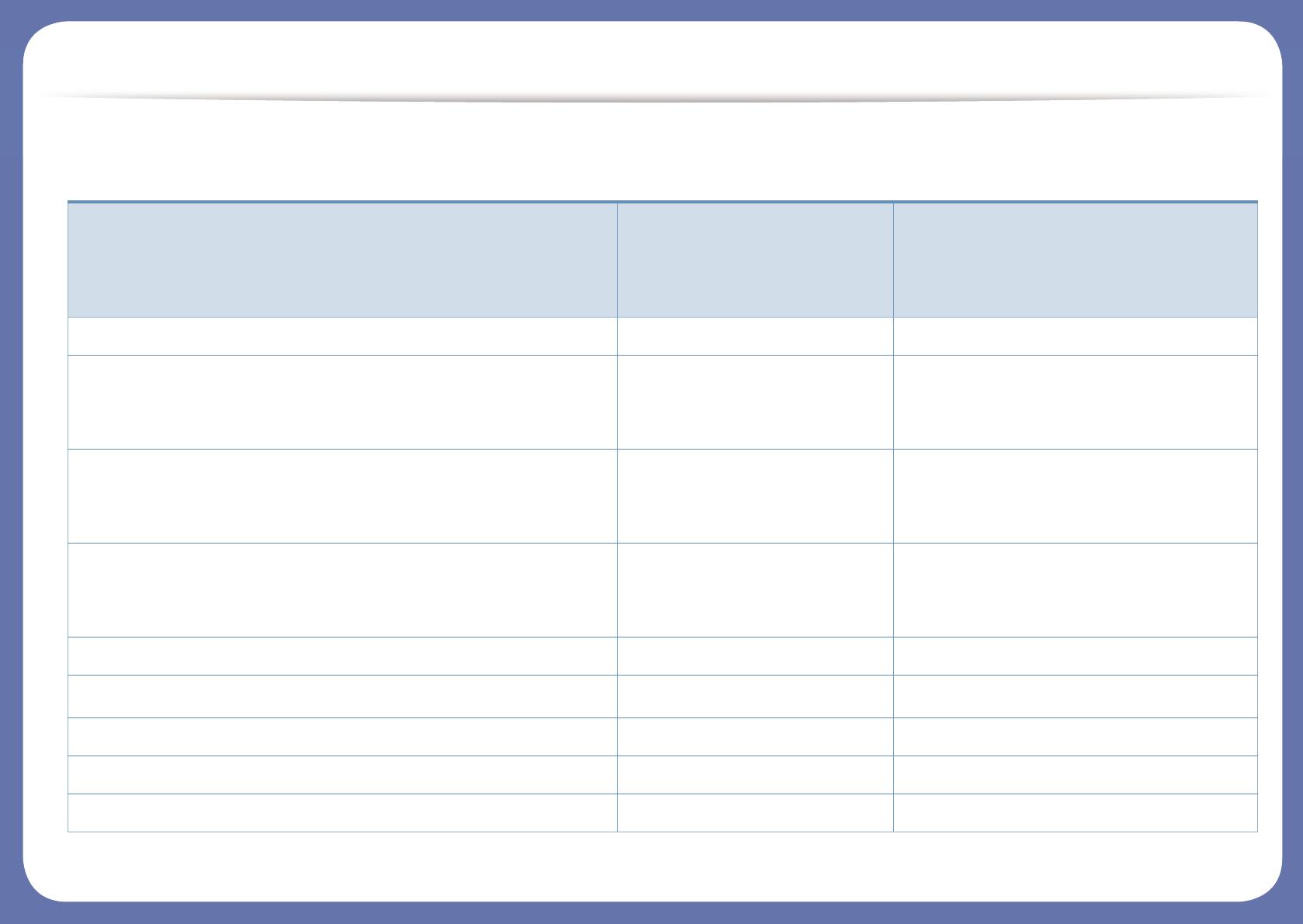
Функции различных моделей
Различные функции
M207x series
M207xW series
M207xF series
M207xFW series
M207xFH serie s
M207xHW se ries
Высокоскоростной интерфейс USB 2. 0 ● ●
Интерфейс проводной локальной сети Ethernet 10/100 B ase
( Только для моделей M207xFW series /
M207xHW series)
Беспроводной сетевой интерфейс 802.11b/g/n
( Только для моделей M207xW
( Только для моделей M207xFW series /
M207xHW series)
Печать / сканирование NFC ●
( Только для моделей M207xW
( Только для моделей M207xFW series /
M207xHW series)
Экопечать ( Панель управл ения ) ● ●
Дуплексная ( двусторонняя ) печать ( в ручном режиме )
Интерфейс USB- памяти
Модуль памяти
Запоминающее устройство ( жесткий диск )
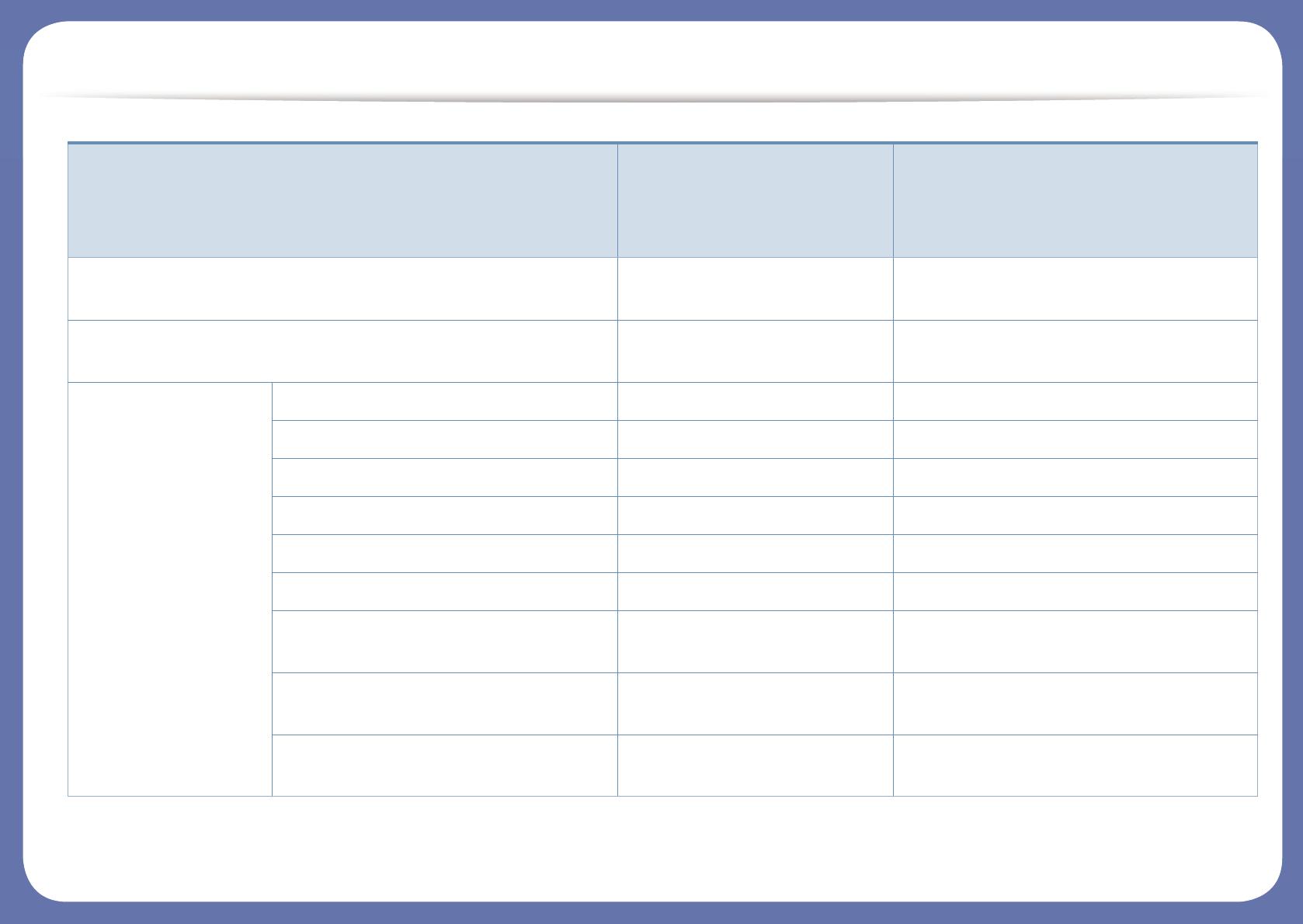
Функции различных моделей
Дуплексный автоподатчик ( дуплексное устройство
автоматической подачи документов )
Автоподатчик ( устройство автоматической подачи
документов )
Факс Отпр . нескольк . ●
Отлож . отправ . ●
Приор . отправ . ●
Двусторонняя отправка
Безопас . прием ●
Дупл . печать
Отправить / получить пересланный
Отправить / получить пересланное
эл . письмо
Отправить / получить пересланный
M207x series
M207xW series
M207xF series
M207xFW series
M207xFH serie s
M207xHW se ries
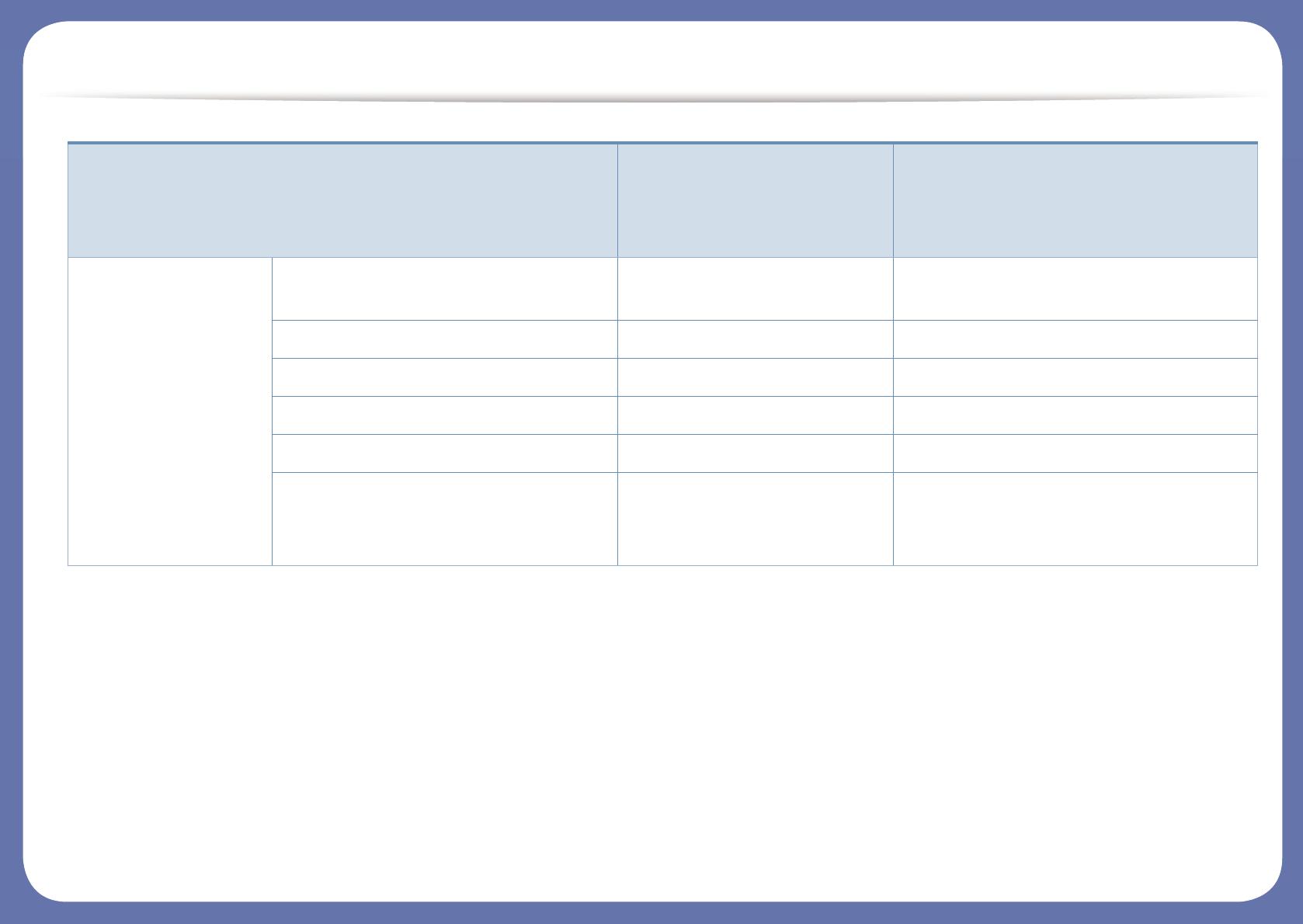
Функции различных моделей
Сканировать Сканирование в программу
электронной почты
Сканирование на сервер SMB
Сканирование на сервер FTP
Двустороннее сканиров ание
Сканировать на ПК ● ●
Сканирование в WSD ●
( Только для моделей M207xW
( Только для моде лей M207xFW series)
M207x series
M207xW series
M207xF series
M207xFW series
M207xFH serie s
M207xHW se ries
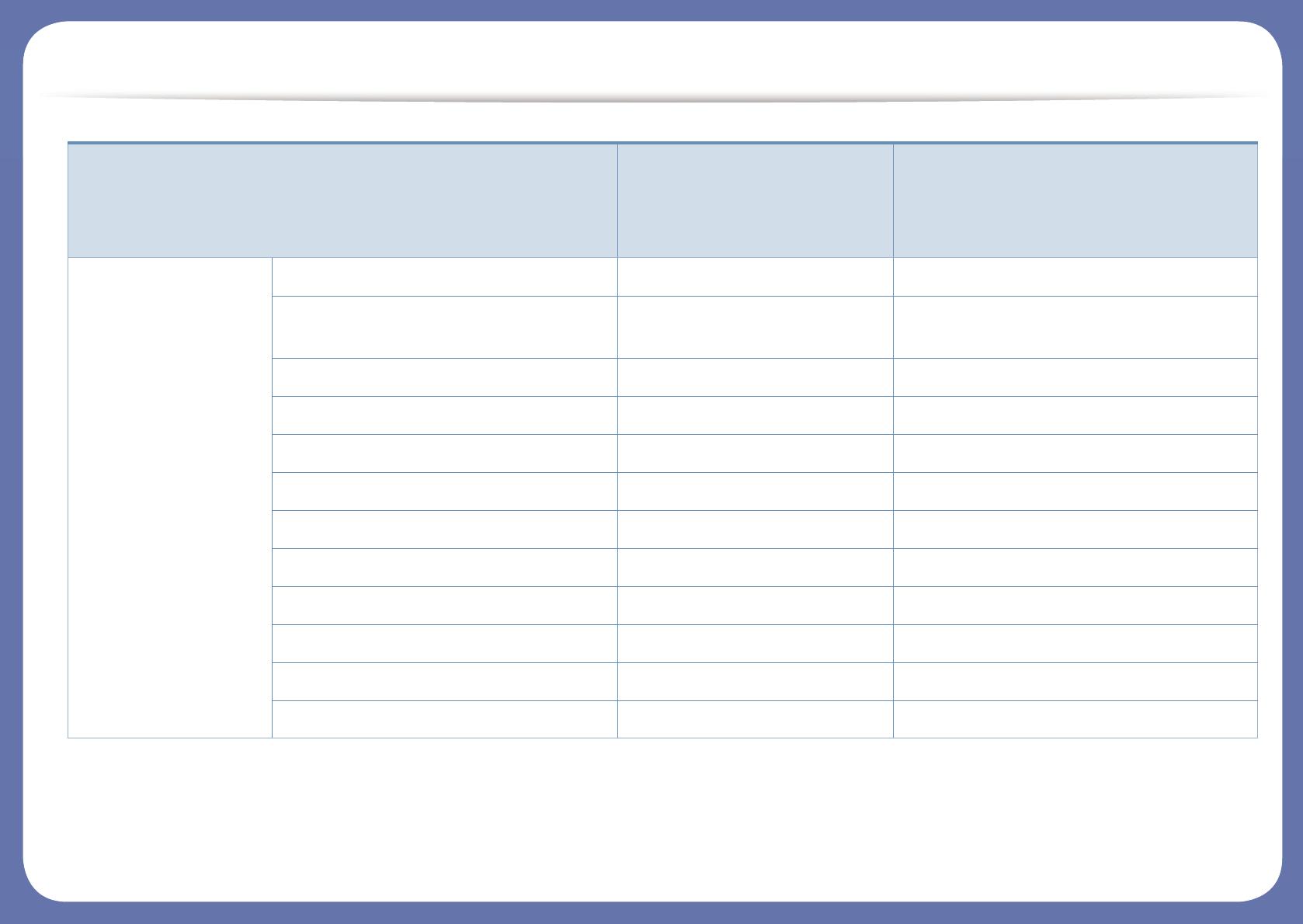
Функции различных моделей
( ● : поддерживаемая функция , пустое поле : неподдерживаемая функция )
Копирование Копирование удостоверений ● ●
Копирование с уменьшением или
увеличением
Сортировка ● ●
Клонирование
2/4 копии / стр . ● ●
Настройка фона ● ●
Сдвиг полей
Стирание по краю
Усил . от . сер .
Двустороннее копирование
a. Для некоторых стран платы беспроводной сети могут быть недоступны . В некоторых странах доступны только сети 802.11 b/g. Свяжитесь с местным
представителем компании Samsu ng или обра титесь в магазин , в котором было приобретено устройство .
b. Только для ОС Windows.
M207x series
M207xW series
M207xF series
M207xFW series
M207xFH serie s
M207xHW se ries
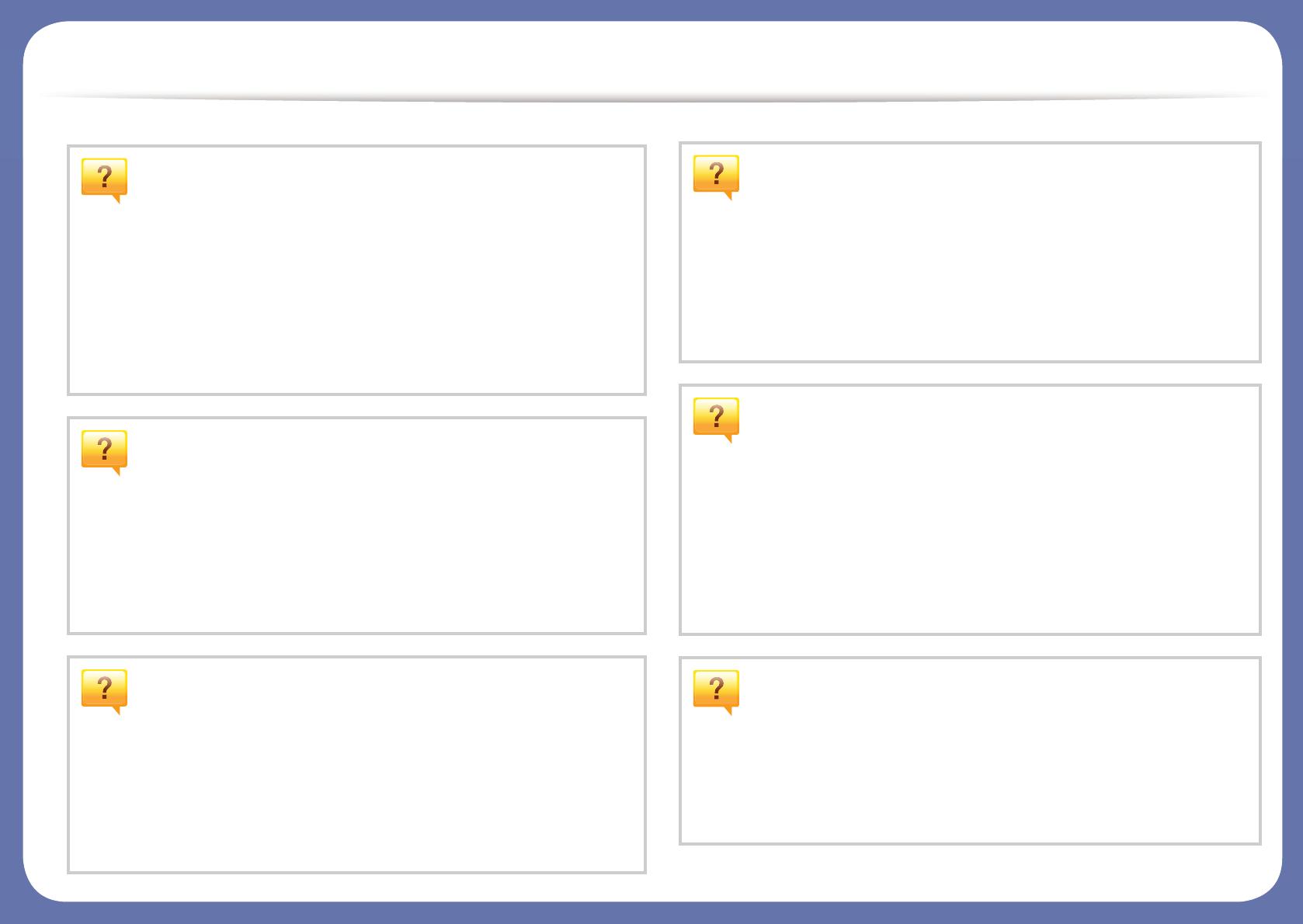
Полезная информация
Устройство не печатает .
• Откройте очередь печати и удалите документ из списка
на печать ( см . « Отмена задания печати » на стр . 56) .
• Удалите драйвер и установите его повторно ( см .
« Установка драйвера локально » на стр . 32).
• Выбери те данное устройство устройством по
умолчан ию в ОС Windows ( см . « Выбор устройства по
умолчан ию » на стр . 218).
Где можно приобрести дополнительные
компоненты и расходные материалы ?
• Задайте вопрос поставщику или пр одавцу техники
• Посетите страницу www.samsung.com/supplies.
Выбери те ваш регион и стран у , чтобы просмотреть
соответс твующу ю информацию по обслуживанию .
Индикатор состояния мигает или светится
непрерывно .
• Выключите и сно ва включите устройство .
• Проверьте значение та кого поведения индикатора в
данном руководстве , а затем выполните
соответс твующу ю проце дуру устра нения пр облемы
( см . « Описание индикаторов состояния » на стр . 99).
Произошло замятие бум аги .
• Откройте и закройте блок санирова ния ( см . « Вид
спереди » на стр . 24).
• См . указания по устранению замятия бумаги в данном
руководстве , а затем выполните соответствующую
процедуру устранения проблемы ( см . « Удаление
замято й бумаги » на стр . 96).
Нечеткая печать .
• Низкий уровень тонера или неравномерное его
распределение в картридже . Встряхните картридж ( см .
« Перераспределе ние тонера » на стр . 77).
• Выберите другое разрешение печати ( см . « Доступ к
настройкам печати » на стр . 57).
• Замените картридж с тонером ( см . « Карт . с тоне ром »
на стр . 79).
Откуда можно загрузить драйвер для
устройства ?
• Вы можете получить справку , поддержку , драйверы
устрой ства , руководства и информацию о заказ е
материалов на ве б — сайте www.samsung.com > ваш
продукт > Поддержка и загрузка .
Источник: manuzoid.ru
Инструкция по эксплуатации Samsung SL-M2070FW

В данном руководстве представлена информация по установке,
основным функциям и устранению неисправностей в системе
Windows.
РАСШИРЕННОЕ
Данное руководство содержит информацию об установке, расширенной
конфигурации, эксплуатации, а также поиске и устранении неисправностей в
различных операционных системах.
Некоторые функции могут различаться в зависимости от модели и региона.
Advertising
Эта инструкция подходит к следующим моделям:
SL-M2070W, SL-M2070, SL-M2070F
Cодержание
Document Outline
- Краткое
- 1. Введение
- Ключевые преимущества
- Функции различных моделей
- Полезная информация
- О руководстве пользователя
- Информация о безопасности
- Обзор устройства
- Обзор панели управления
- Включение устройства
- Установка драйвера локально
- Замена драйвера
- Обзор меню
- Основные параметры устройства
- Материалы и лотки
- Основные операции печати
- Основные операции копирования
- Базовые возможности сканирования
- Основные отправки факсимильных сообщений
- Заказ расходных материалов и дополнительных компонентов
- Доступные материалы
- Хранение картриджей
- Перераспределение тонера
- Замена картриджа
- Контроль срока службы расходных материалов
- Настройка предупреждения о низком содержании тонера
- Чистка устройства
- Советы по перемещению и хранению устройства
- Рекомендации по предотвращению замятия бумаги
- Устранение замятия документа
- Удаление замятой бумаги
- Описание индикаторов состояния
- Сведения о сообщениях на дисплее
- Технические характеристики
- Нормативная информация
- Авторские права
- 1. Установка программного обеспечения
- Устновка для Макинтош
- Переустановка в ОС Макинтош
- Установка для Linux
- Переустановка для Linux
- Полезные сетевые программы
- Настройка проводной сети
- Установка драйвера по сети
- Конфигурация IPv6
- Настройка беспроводной сети
- Samsung Mobile Print
- Использование функции NFC
- Прежде, чем начать читать эту главу
- Меню в режиме копирования
- Меню Факс
- Настройка системы
- Настройка сети
- Поправка на высоту
- Сохранение адресов электронной почты
- Ввод различных символов
- Настройка телефонной книги факса
- Регистрация авторизованных пользователей
- Функции принтера
- Функции сканера
- Функции факса
- Использование функции общей папки
- Использование функций памяти/жесткого диска
- Easy Capture Manager
- Samsung AnyWeb Print
- Easy Eco Driver
- Настройка сообщения SyncThru™ Web Service
- Работа с Samsung Easy Document Creator
- Работа с Samsung Easy Printer Manager
- Работа с приложением Состояние принтера Samsung
- Проблемы при подаче бумаги
- Неполадки кабеля или источника питания
- Неполадки при печати
- Проблемы качества печати
- Неполадки при копировании
- Неполадки при сканировании
- Неисправности в режиме факса
- Неполадки операционной системы
- Экран
- Системные требования
- Установка драйвера локально
- Установка драйвера по сети
- Установка драйвера по беспроводной сети
- Удаление драйвера
- Работа с программой Samsung Printer Experience
- Доступ к инструментам управления
- Установка дополнительных компонентов
- Устранение неполадок
Источник: manualtime.ru
Samsung Xpress M2070W инструкция
Инструкцию для Samsung Xpress M2070W на русском языке, в формате pdf можно скачать с нашего сайта. Наш каталог предоставляем Вам инструкцию производителя фирмы Samsung, которая была взята из открытых источников. Ознакомившись с руководством по эксплуатации от Samsung, Вы на все 100% и правильно сможете воспользоваться всеми функциями устройства.
Струйное МФУ Samsung Xpress M2070W

- Скачать инструкцию Samsung Xpress M2070W
- Видео инструкция Samsung Xpress M2070W
- Характеристика Samsung Xpress M2070W
- Оставить отзыв
Samsung Xpress M2070W инструкция на русском скачать бесплатно

Описание к инструкции:
- Тип устройства: Струйное МФУ
- Фирма производитель: Samsung
- Модель: Samsung Xpress M2070W
- Инструкция на русском языке
- Формат файла: pdf
- Размер файла: 3 Mb
Samsung Xpress M2070W характеристика
Тип принтера
Разрешение печати
Скорость печати текста до
Оптическое разреш. сканера
Поддержка Wi-Fi
Технология NFC
Интерфейс связи с ПК
Кабель USB
Струйное МФУ Samsung Xpress M2070W видео
Видео скоро будет добавлено на сайт
Для сохранения инструкции «Струйное МФУ Samsung Xpress M2070W» на русском языке на вашем компьютере либо телефоне, нажмите кнопку «Скачать инструкцию». Если активна кнопка «Инструкция онлайн», то Вы можете просмотреть документ (manual), в своём браузере онлайн.
Если у Вас нет возможности скачать инструкцию по эксплуатации либо просмотреть её, Вы можете поделиться ссылкой на эту страницу в социальных сетях и при удобном моменте скачать инструкцию. Либо добавьте эту страницу в закладки Вашего браузера, нажав кнопку «Добавить страницу в закладки браузера».
Источник: instrukciya-top.ru